Categorieën
Hosted Exchange instellen binnen Outlook - Control panel
Dit artikel legt uit hoe je een Exchange email adres kunt instellen binnen Outlook, met gebruik van het control panel. Het is dan nodig om Outlook even helemaal af te sluiten. En via je startmenu te gaan naar het Control panel, of Configuratiescherm als je computer in het Nederlands staat ingesteld.
Hier volg je de volgende stappen:
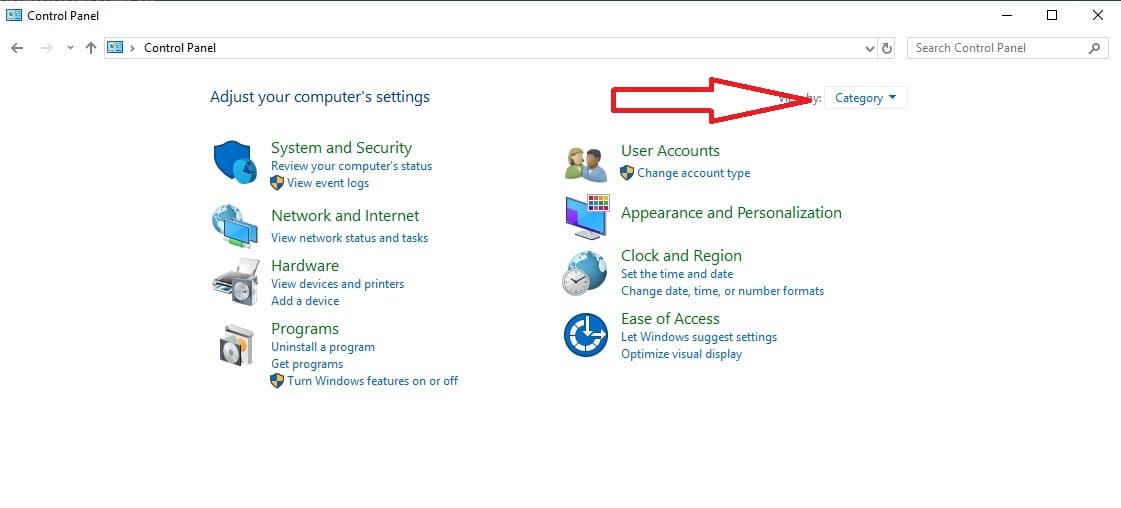
ga bovenaan naar de weergave wijzigen in het menu, en selecteer kleine iconen.
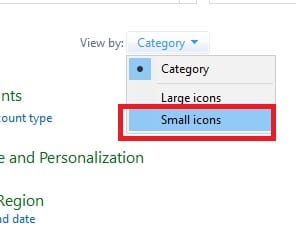
Zoek hierna naar Mail, dit kan op een andere plek staan dan in het screenshot.
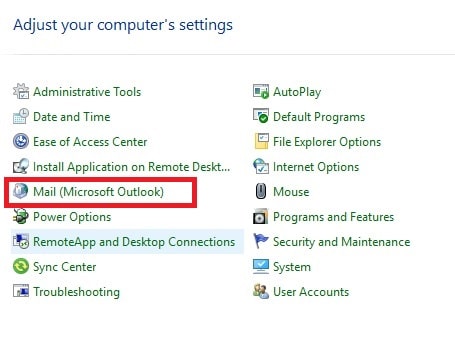
Ga hierna in de pop up wat zich opent naar de volgende optie om je email adres toe te voegen:
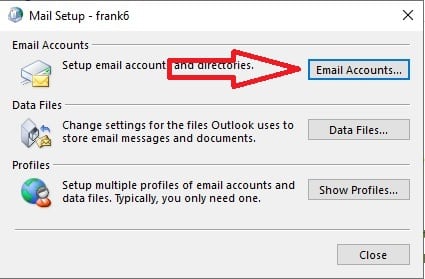
Ga hierna naar de optie om een nieuw email adres toe te voegen, of bewerk je bestaande email adres.
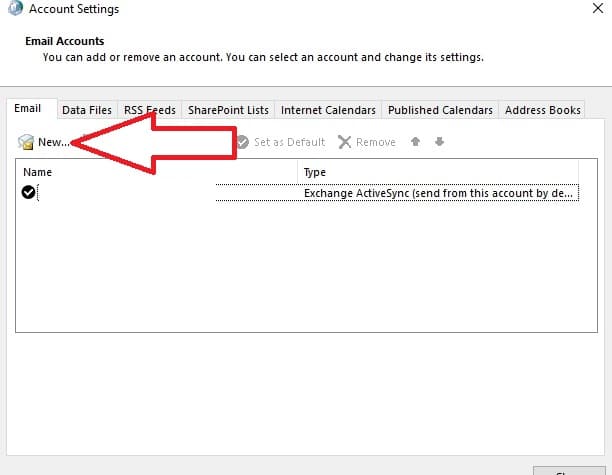
Hierna ga je in het volgende scherm wat zich opent en voer je jouw Exchange email adres in, met het bijbehorende wachtwoord tweemaal.
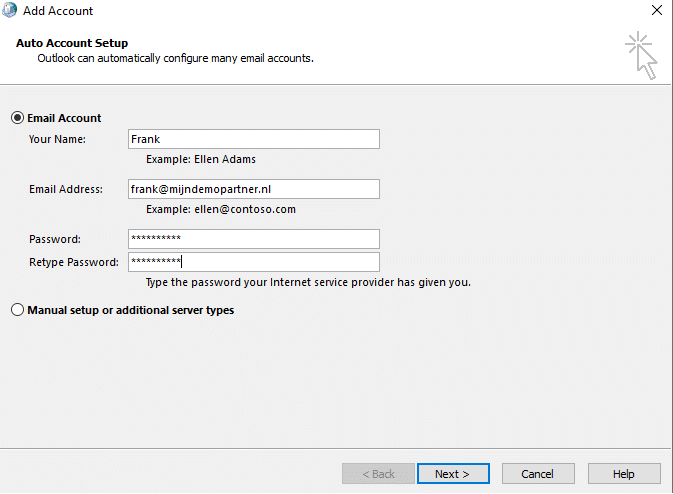
Hierna zie je het volgende scherm terug:

En vink je de optie aan om Change account settings om de laatste instelling hiervoor te wijzigen. Hierna haal je het vinkje over om Cached Exchange modus te gebruiken, en dat alle mail offline bewaard dient te worden.
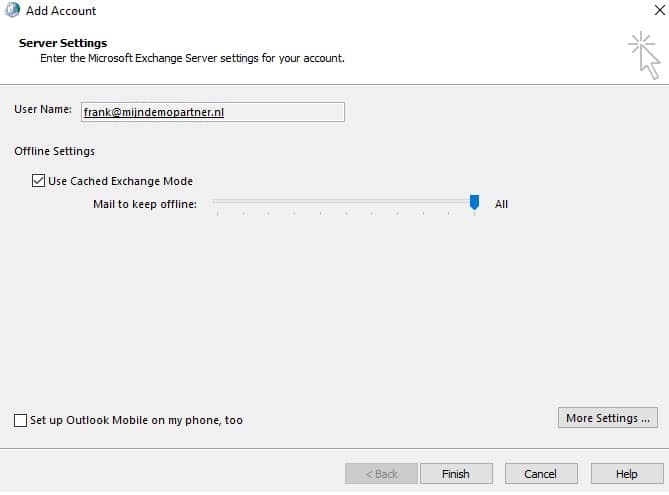
Hierna is met finish dit af te sluiten, de openstaande schermen te sluiten en hierna Outlook weer opnieuw te openen.
Het eerste opstarten kan resulteren in de volgende melding, dit is na een aantal minuten afgerond:
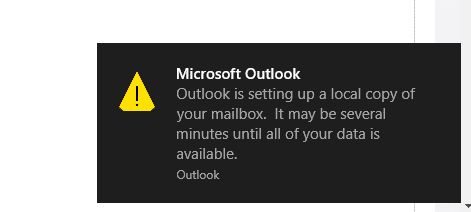
Hierna kan je volledig gebruikmaken van je Exchange mail adres binnen Outlook. Mocht je hier toch nog tegen het probleem aanlopen dat Outlook enkel de IMAP server instellingen pakt, dan graag dit even melden in een ticket richting de helpdesk. Dan kijken we dit voor je na.
Indien je deze gegevens niet zeker weet van je email adres, dan kan je altijd dit even controleren bij ons op de webmail. En desnoods het wachtwoord opnieuw instellen via het klantenpanel.
https://webmail.mijnhostingpartner.nl/
*noot, indien je nog een melding krijgt of terugziet over een autodiscover certificaat wat niet klopt van je eigen domeinnaam. Dan is het nog noodzakelijk om dit record even te verwijderen. En het na 3 ~6 uur opnieuw lokaal probeert in te stellen. Je kan altijd in de tussentijd van de webmail gebruikmaken. Het volgende record kan voor problemen zorgen binnen de laatste Outlook versies:

Hier staat jouw domeinnaam in ipv mijndemopartner.nl, en kan dus verwijderd worden binnen je DNS records. Die bevinden zich op de volgende plek:
https://www.mijnhostingpartner.nl/client/knowledgebase/dns/dns-bewerken-via-het-klantenpanel/
Het SRV record dient wel te blijven staan.